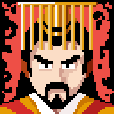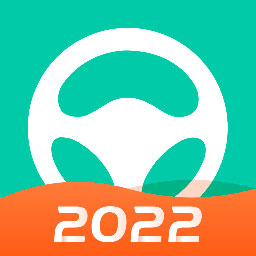PS出现无法启动此程序,因为计算机中丢失xxx.dll解决方法
作者:佚名 来源:xp下载站 时间:2023-12-18 15:14
ps是一款非常实用的设计软件,ps是一个比较常见的设计绘画软件,很多设计师啊都在使用,但是这款软件也有一些小问题,有些小伙伴刚刚打开ps的时候出现了无法启动此程序,因为计算机中丢失xxx.dll,很多小伙伴都不知道这种情况该怎么办,那么下面小编就带给大家PS出现无法启动此程序,因为计算机中丢失xxx.dll解决方法。
PS出现无法启动此程序,因为计算机中丢失xxx.dll解决方法
解决方法:
1、 打开控制面板,确定Windows系统和位数
2.、打开浏览器搜索api-ms-win-crt-runtime-l1-1-0.dll下载
3、下载对应自己电脑版本的dll
如果您的电脑是32位,则将dll放到C:\Windows\System32目录下
如果您的电脑是64位,则将dll放到C:\Windows\SysWOW64目录下
4、 打开桌面左下角运行输入框输入:“regsvr32 api-ms-win-crt-runtime-l1-1-0.dll”并回车即可解决。
5、最后重启PS